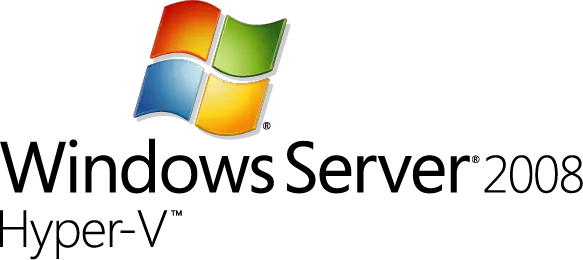 Hyper-V 하나입의 하드웨어 가상화 기술에 사용되는 산업이다. 이 하이퍼 바이저 및 윈도우 서버 2008 의 중요한 기능 중 하나를 기반으로합니다. 유연하고 안정적이며 강력한 가상화 플랫폼을 제공합니다.
Hyper-V 하나입의 하드웨어 가상화 기술에 사용되는 산업이다. 이 하이퍼 바이저 및 윈도우 서버 2008 의 중요한 기능 중 하나를 기반으로합니다. 유연하고 안정적이며 강력한 가상화 플랫폼을 제공합니다.
또한 물리적 서버를 하이퍼브이 가상 머신과 다른 물리적 호스트로 빠르게 마이그레이션하는 등의 기능을 사용하여 다양한 관리 기능을 제공합니다. 시스템 센터 가상 머신 관리자).
수 있습니다. 설치 절차를 시작하기 전에 다음과 같은 필수 사항이 있는지 확인하십시오.
하이퍼브이 설치 요구 사항:
하이퍼브이 실행하려면 다음 특정 요구 사항이 필요합니다.2008 년 버전에는 윈도우 서버 2008 표준,엔터프라이즈 및 데이터 센터 버전에만 설치할 수 있습니다.2)가상화 옵션으로 구성된 프로세서가 활성화되어 있어야 합니다. 인텔 가상화에는 이러한 옵션이 포함되어 있습니다. 또한 데이터 실행 보호 기능을 바이오스에서 사용할 수 있어야 합니다. 을 사용하도록 설정해야 합니는 인텍스 XD 비트 또는 AMD NX 비트입니다.
1 단계:시작–>서버 관리자를 클릭합니다.
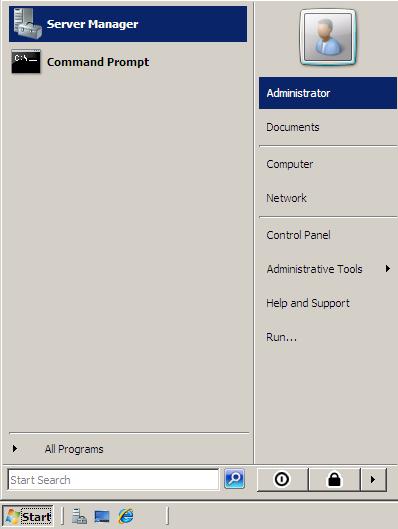
2 단계:왼쪽 당신은 역할 섹션을 찾을 역할을 클릭합니다.
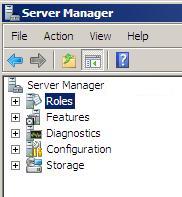
3 단계:역할 페이지가 별도로 열리고 오른쪽의 역할 추가를 클릭하여 하이퍼 브이 역할을 추가합니다.
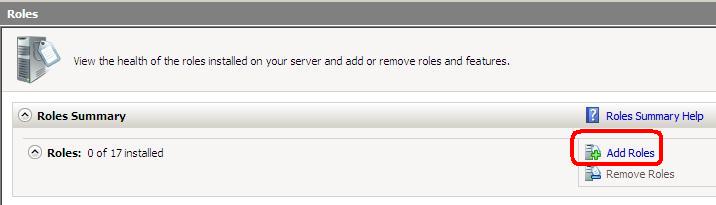
4 단계:이제 역할 추가 마법사가 열리고 다음을 클릭하여 계속합니다.
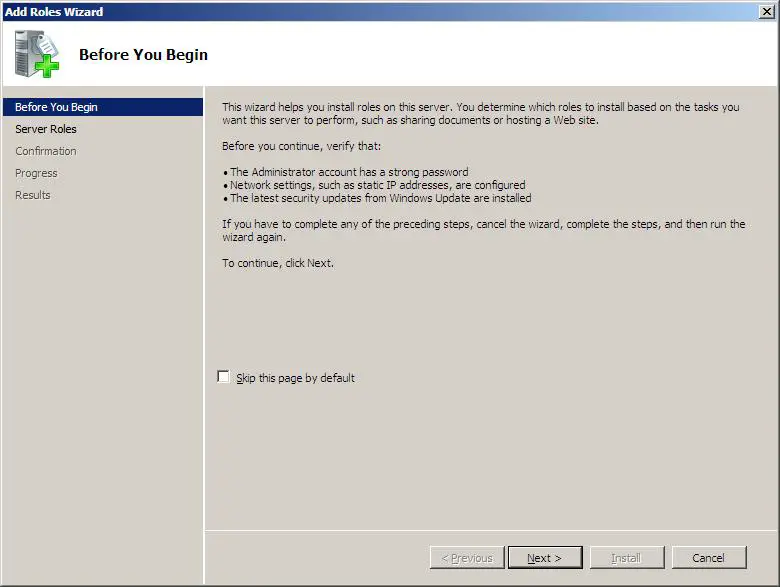
5 단계:목록에서 찾을 수 있습니다.
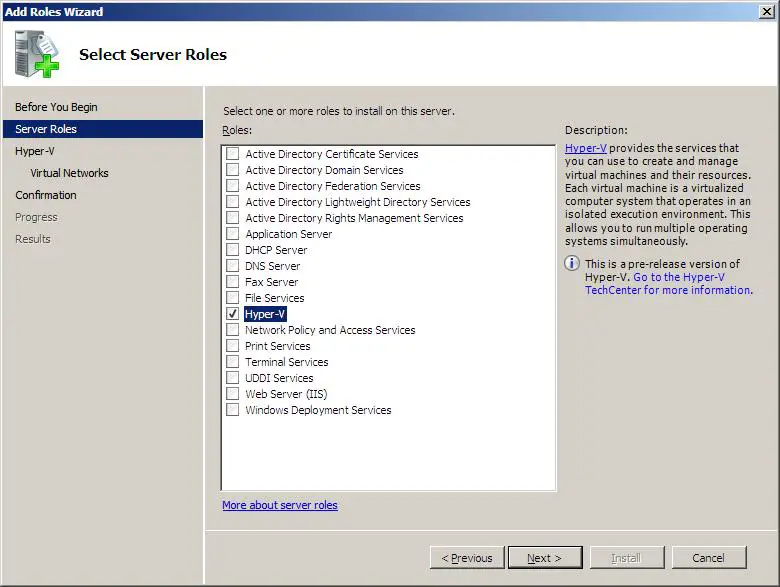
단계 6:다음 화면은 하이퍼 브이에 대한 소개 것,당신이 그것을 읽고 좋아하는 경우. 그렇지 않으면 다음을 클릭하여 계속합니다.
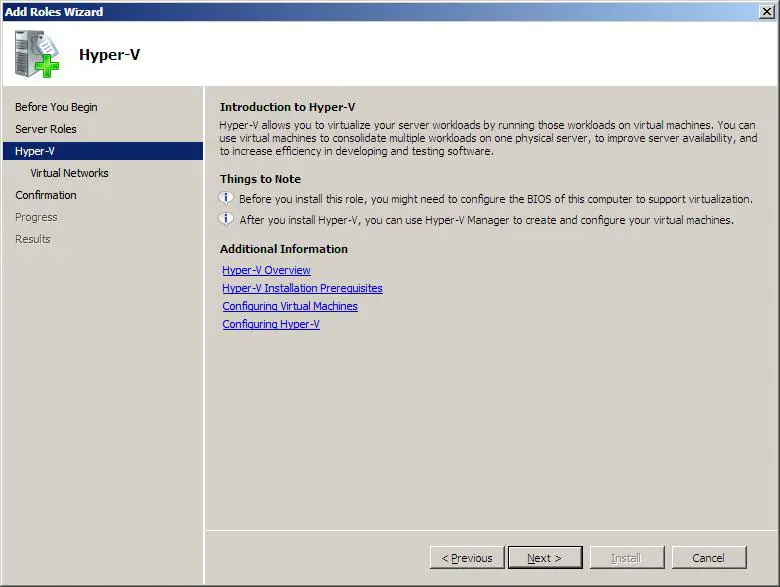
7 단계:”가상 네트워크 만들기”창에서 하나 이상의 네트워크 어댑터를 클릭하여 전체 네트워크에 대한 연결을 만들 수 있습니다. 서로 다른 용도로 사용할 수 있는 네트워크 어댑터를 두 개 이상 사용하는 것이 좋습니다. 하나는 가상 네트워크 용이고 다른 하나는 서버 관리 용입니다.
는 다음을 수행합니다.
- 가상 서버 간 통신만 가능합니다.
- 가상화 서버와 가상 서버 간의 통신.
- 가상화 서버에서 실제 네트워크 어댑터에 대한 연결을 만들어 가상 서버와 실제 네트워크 간의 통신.
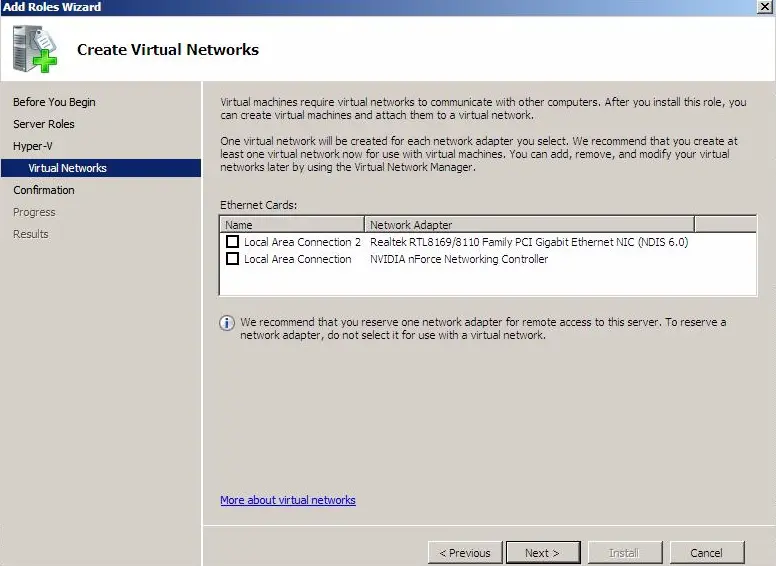
8 단계:설치를 클릭하여 설치를 시작합니다.
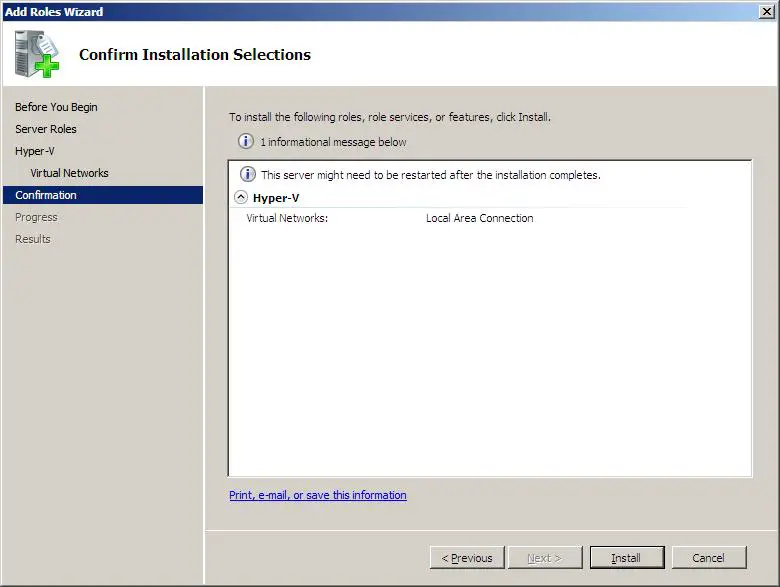
다음 화면에서는 하이퍼브이 설치 초기화를 보여 줍니다.
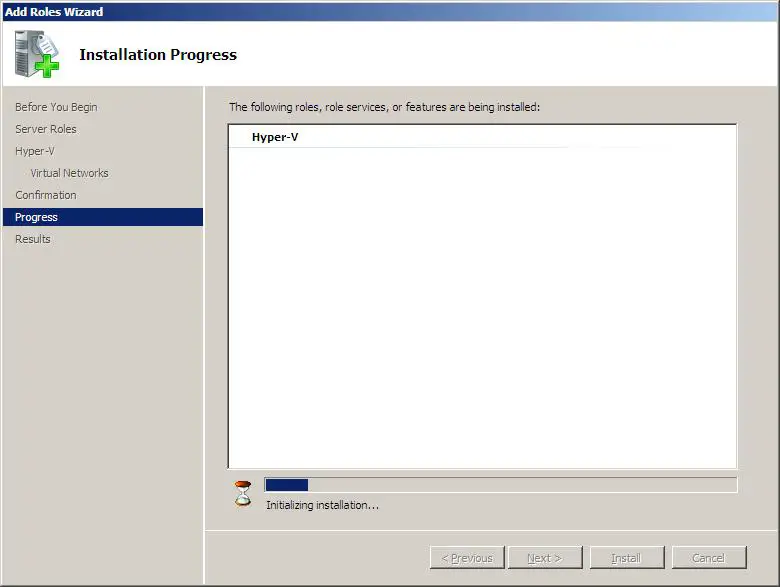
9 단계:초기화가 완료되면 서버를 재부팅하라는 메시지가 표시됩니다. 재부팅 창에 클릭 예.
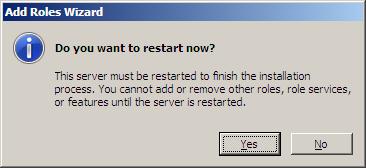
10 단계:컴퓨터를 재부팅하면 자격 증명으로 로그인합니다. 서버 관리자가 자동으로 설치를 다시 시작합니다.
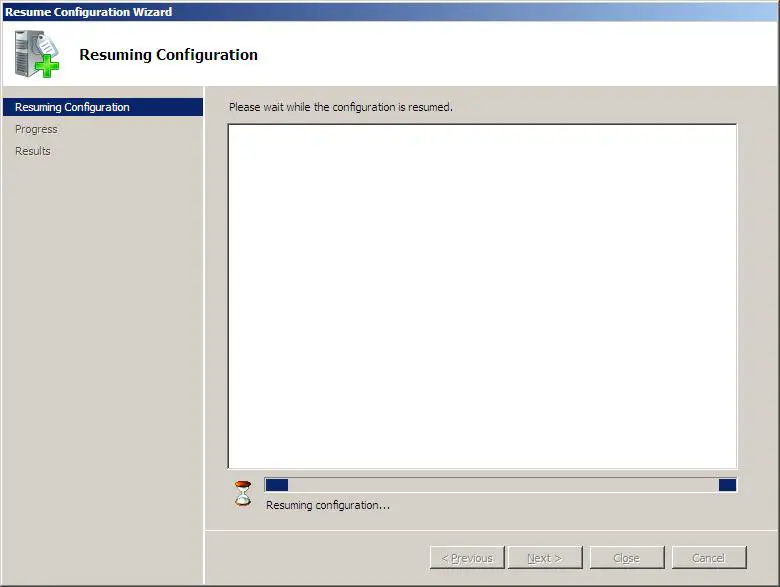
단계 11:설치가 끝나면 결과 창에서 닫기를 클릭하십시오.
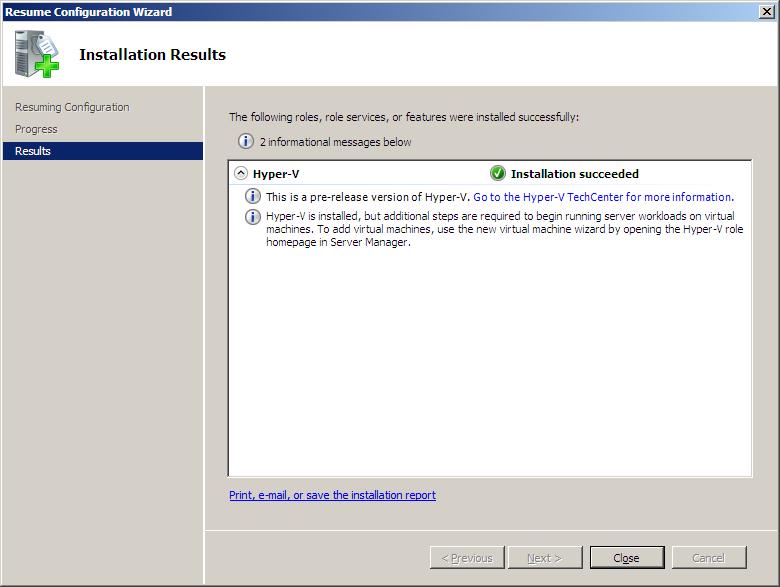
이제 하이퍼바이저가 윈도우 서버 2008 에 성공적으로 설치되었습니다.